在日常办公和学习中,microsoft word作为一款功能强大的文字处理工具,不仅提供了丰富的文本编辑功能,还支持复杂的数学公式计算。掌握word中的公式使用技巧,可以显著提升文档的专业性和工作效率。本文将通过详细的实例教程,带你快速掌握word公式的使用方法。
一、插入公式的基本操作 要在word中插入公式,首先需要确认你的word版本支持公式编辑器。从word 2007开始,microsoft就内置了“公式工具”,方便用户插入和编辑数学公式。
1. 打开word文档:启动microsoft word,并打开你需要插入公式的文档。
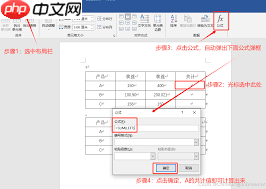
2. 定位光标:将光标移到你希望插入公式的位置。
3. 插入公式:点击菜单栏中的“插入”选项卡,找到“符号”组中的“公式”按钮(通常显示为π符号),点击它即可进入公式编辑模式。
二、公式编辑器的使用 进入公式编辑模式后,你会看到一个工具栏,上面包含各种数学符号和结构模板。
1. 选择符号和结构:通过点击工具栏上的按钮,可以插入分数、根号、求和符号等常见数学结构。你也可以通过键盘输入基本的数学符号和运算符。
2. 手写公式(可选):如果你的设备支持触控笔,word 2016及以后版本提供了手写输入功能。点击“墨迹公式”按钮,可以直接在屏幕上手写公式,系统会自动识别并转换为标准格式。
3. 编辑和格式化:选中公式中的某一部分,可以使用工具栏上的按钮进行加粗、斜体、更改颜色等操作。同时,你也可以调整公式的大小和对齐方式。
三、使用内置函数进行计算 word的公式编辑器不仅支持数学符号的展示,还能进行简单的数学计算。
1. 插入域代码:在公式编辑器中,你可以使用特定的域代码来表示函数。例如,要计算平方和,可以插入eq ⁄⁄f(a^2+b^2,1)这样的域代码。
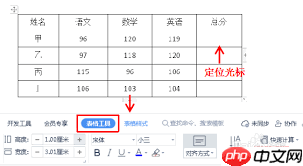
2. 更新域:输入域代码后,按下f9键或右键点击公式选择“更新域”,word会自动计算并显示结果。
3. 注意事项:虽然word的公式计算能力有限,但对于简单的数学运算和函数计算已经足够。对于复杂的计算,建议使用专门的数学软件或excel。
四、实例教程:制作一个简单的数学公式 以下是一个具体的例子,教你如何在word中制作一个简单的二次方程公式,并计算其判别式。
1. 插入公式:按照前面的步骤,在文档中插入一个公式。
2. 输入方程:使用公式编辑器输入二次方程ax^2+bx+c=0。你可以通过点击工具栏上的按钮来插入平方符号(^)和加号(+)。
3. 计算判别式:在方程下方,插入另一个公式来表示判别式Δ=b^2-4ac。同样地,使用公式编辑器中的符号和结构来构建这个公式。
4. 更新域(如果需要):如果你的判别式中包含变量,并且你想查看特定值下的结果,可以将变量替换为具体数字,并按f9键更新域。
五、保存和分享文档 完成公式编辑后,别忘了保存你的文档。word文档可以保存为.docx格式,便于与他人分享和协作。如果你需要将文档转换为pdf格式,word也提供了内置的转换功能,确保公式在不同设备上都能正确显示。
通过本文的介绍,相信你已经掌握了word公式的基本使用方法。无论是学术写作、技术文档还是日常办公,掌握这一技能都将显著提升你的工作效率和专业形象。不妨现在就打开word,尝试这些技巧吧!
以上就是Word公式使用方法的详细内容,更多请关注php中文网其它相关文章!

每个人都需要一台速度更快、更稳定的 PC。随着时间的推移,垃圾文件、旧注册表数据和不必要的后台进程会占用资源并降低性能。幸运的是,许多工具可以让 Windows 保持平稳运行。

Copyright 2014-2025 https://www.php.cn/ All Rights Reserved | php.cn | 湘ICP备2023035733号